Unsplash har en underbar, ständigt expanderandesamling av fotografier. Varje gång du besöker webbplatsen ser du förmodligen den lilla fältet som säger att det finns en app som kan dra bilder från den och ställa in den som din bakgrundsbild om du använder macOS. Det finns ingen officiell app för Windows 10 som matchar den, men det finns gott om tredje part. Stänk är en gratis, ad-stödd app tillgänglig i Microsoft Store som automatiskt kan ställa in tapeter från Unsplash. Det kan cykla igenom dem under dagen eller ändra dem dagligen eller varje vecka.
SPOILER VARNING: Rulla nedåt och titta på videodelen i slutet av den här artikeln.
Splash ger dig möjlighet att också ändra bilden på låsskärmen, och om du gillar en viss bild kan du spara den på din disk med ett klick.
Ställ in bakgrundsbilder från Unsplash
Ladda ner Splash från Microsoft Store och körden. Den hämtar en ny bild från Unsplash och ställer in den som din bakgrundsbild. Om du inte gillar bilden klickar du på den så appen hämtar en ny. Om du gillar en bild tillräckligt för att behålla den i mer än några timmar, dvs spara den permanent på disken, klicka på spara-knappen.

Om du planerar att använda appen på lång sikt är det en bra idé att besöka dess inställningar. Klicka på kugghjulsikonen längst ner för att öppna Splash-inställningarna.
Här kan du låta appen ändra båda dinaskrivbordsbakgrund och din låsskärm eller någon av dem. Du kan också ändra där appen sparar de bilder du gillar. Ännu viktigare är att du kan ställa in ändringsintervallet, det vill säga hur ofta en ny bild ställs in som din bakgrund och låsskärmbild.
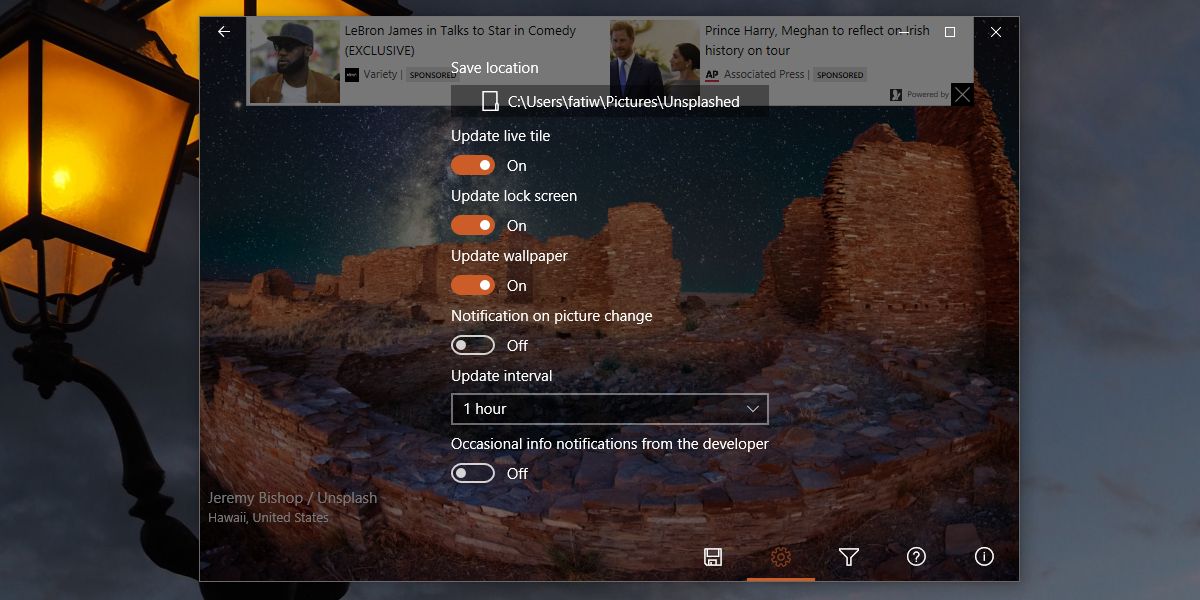
Om du inte gillar valet av bilder i appenfår, gå till filterskärmen genom att klicka på trattikonen. Filterskärmen låter dig ställa in upplösningen för din skärm men den låter dig också ange taggar för de bilder du föredrar att ställas in som bakgrundsbild. Splash använder dessa taggar för att hitta mer relevanta bilder.
Ignorera inte heller upplösningsinställningen. Unsplash har inte bilder som är avsedda att matcha skärmens upplösning, men Splash gör ett utmärkt jobb med att ändra storlek på bilder för att passa din skärm. Om du skulle ändra storleken på dem manuellt, skulle du förmodligen behöva klippa det i stor utsträckning.
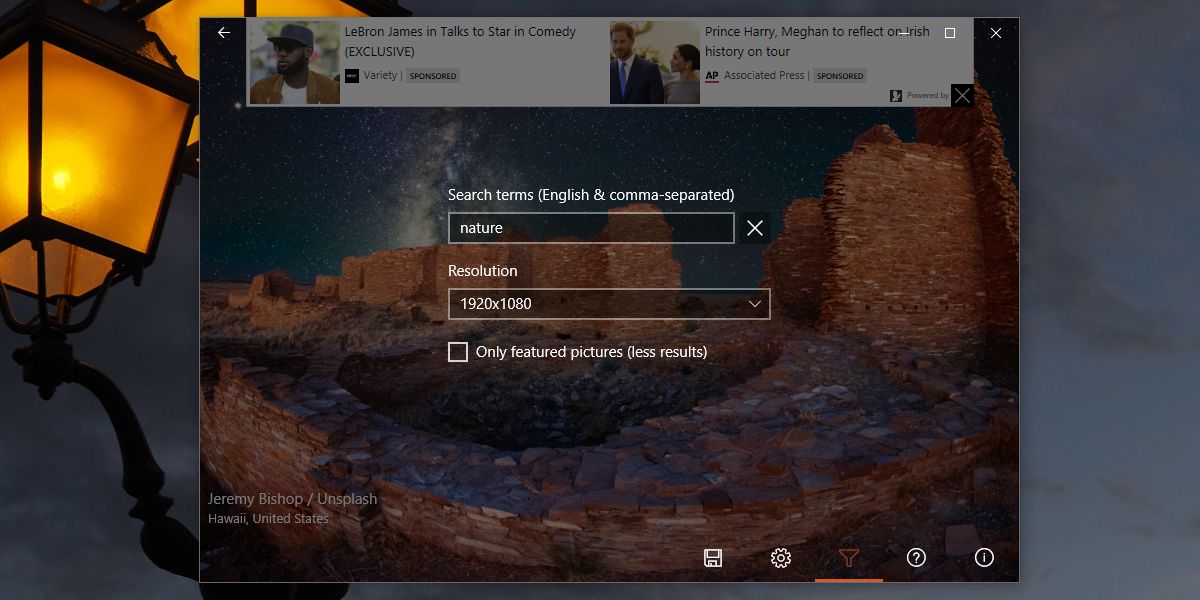
Splash spelar mycket bra med accentfärgen i Windows 10. Om du har aktiverat automatiska accentfärger uppdateras de varje gång du har en ny tapet.












kommentarer